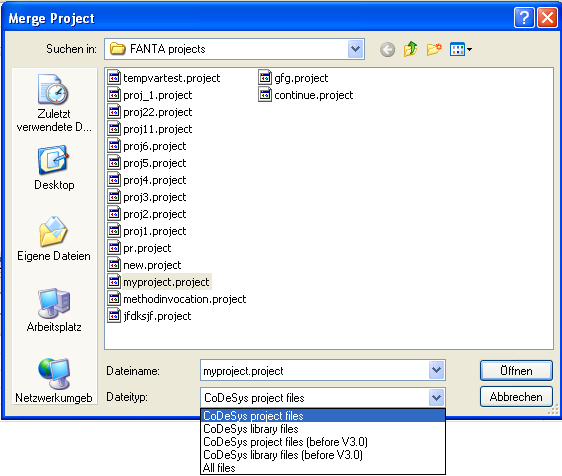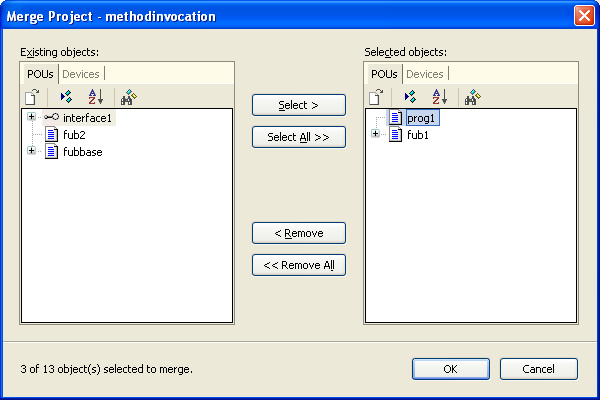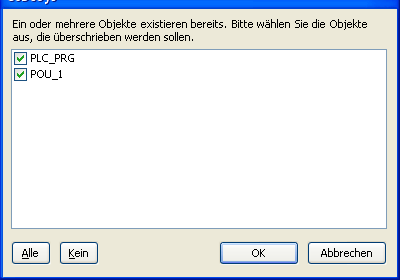目前尚不支持此功能
使用命令( ⇘ 类别‘文件’) 合并两个CoDeSys工程,例如拷贝一个工程到当前工程中。默认情况下此命令不是位于‘文件’菜单中,而是位于‘工程’菜单中。
“合并工程”对话框:这个命令打开“合并工程”对话框,是一个浏览文件的标准的对话框。在这里可以定义用于复制的文件。
 插图 153: 合并工程对话框
插图 153: 合并工程对话框用于“文件类型”过滤默认选项是'CoDeSys工程文件' (扩展 '.project'),是由V2.3之后的版本CoDeSys创建的。与'CoDeSys函数库文件'具有同样的名称。列表中提供了何种类型的文件,取决于当前安装的转换器。
选中所需的项目文件,然后点击“打开”按键打开工程。
如果要合并的文件格式不同并且需要进行转化,那么就会出现一个对话框,像打开一个不同格式的项目一样。参阅 ⇘ 打开工程获取更多帮助
当选择需要进行复制的工程之后 - 如果必要进行转换之后 - ‘合并工程 -<工程复制>’对话框将会打开。在对话框中可以定义要复制到当前编辑工程中的工程:
 插图 154: 合并工程对话框,选择对象
插图 154: 合并工程对话框,选择对象选中的对象将会在工程当前选项卡中进行显示(POUs,设备)。树形结构和导航选项(选择列表上方的图标)对应各自视图。
选择所需对象。如果要进行过个选择使用<Shift>-键,通过 <Ctrl>+ 鼠标单击的方式移除单个选择。“选择所有”以及“不选择”按键用于选择或者取消选择在对象树中。
点击“确定”开始工程的复制。
如果在选择过程中发生命名冲突,以下对话框将会出现:
列表中显示所有已选择的复制对象,但是已经存在于当前编辑的项目中。
在复制过程中,带有复选框标记的所有对象都将被覆盖。其他的将被复制并且自动重命名 "_<n>" 将添加到对象名,其中 'n' 是自动添加的一个数。
“全部”将选中所有的变量,“非”将移除所有的标记。
“确定”将会使选中的复制对象复制到工程并插入到当前的编辑器中。